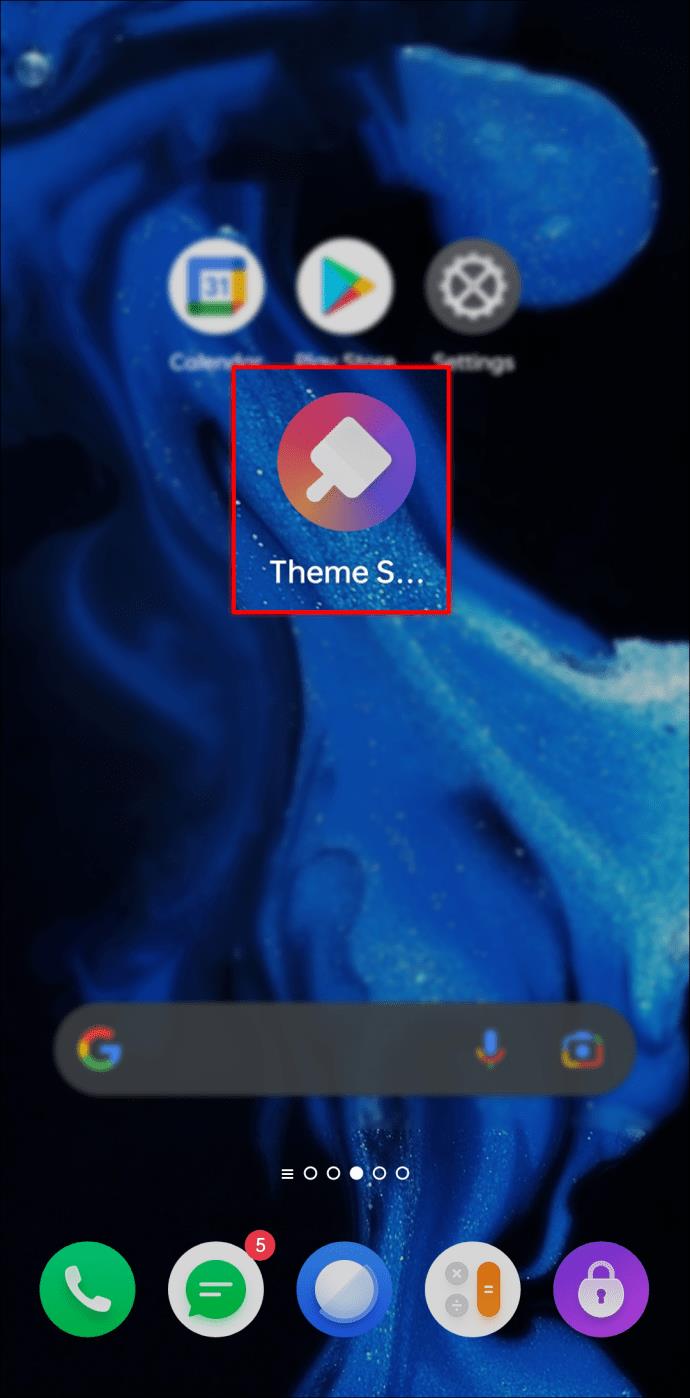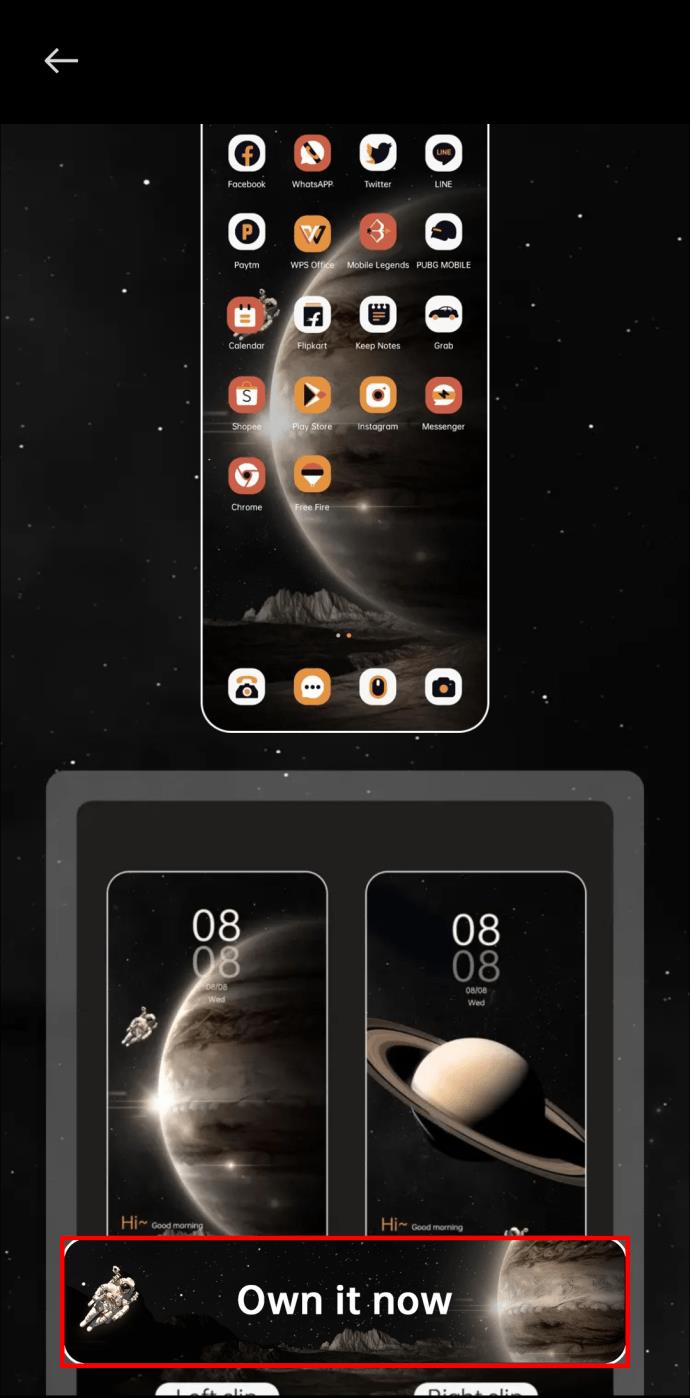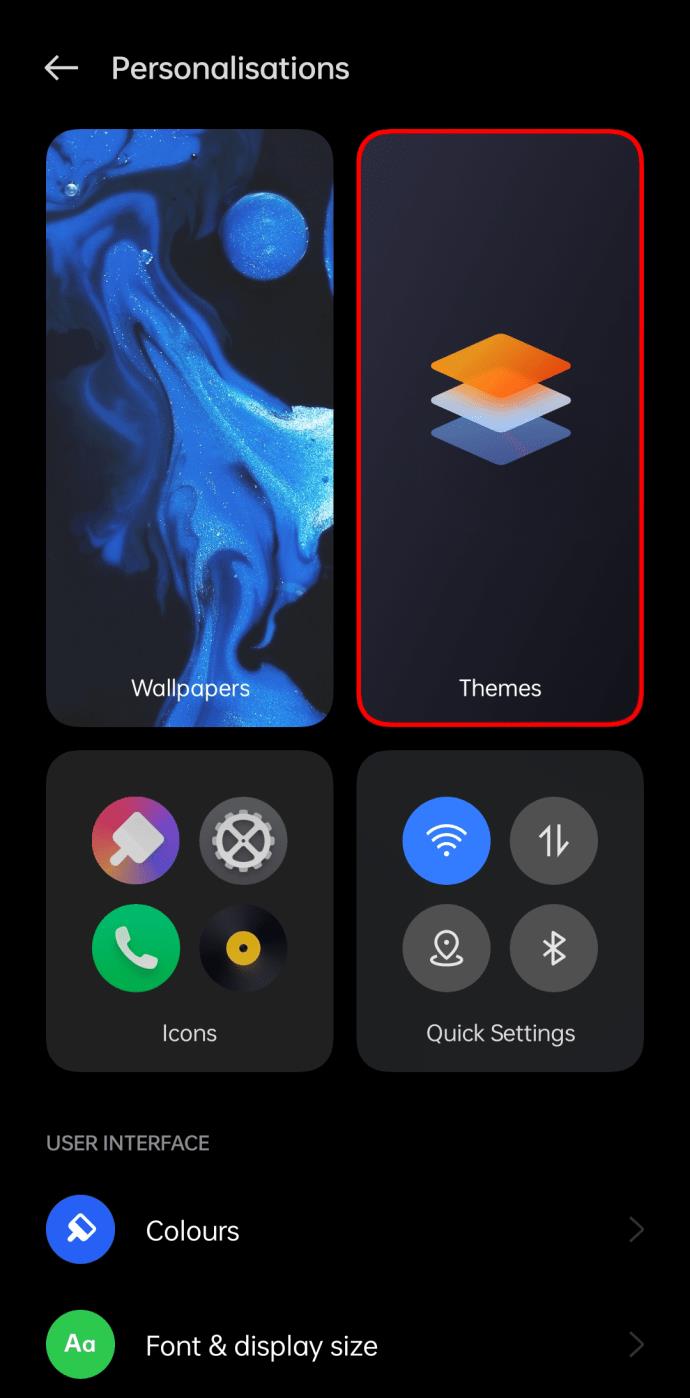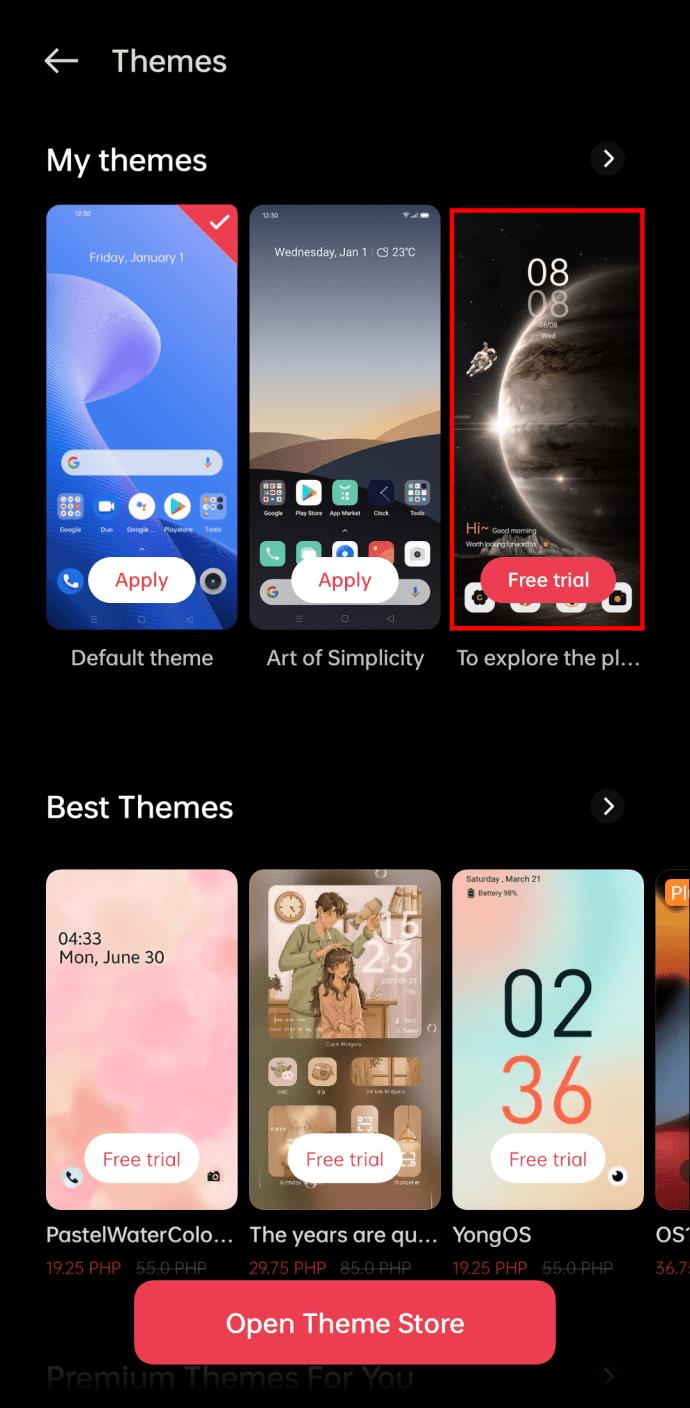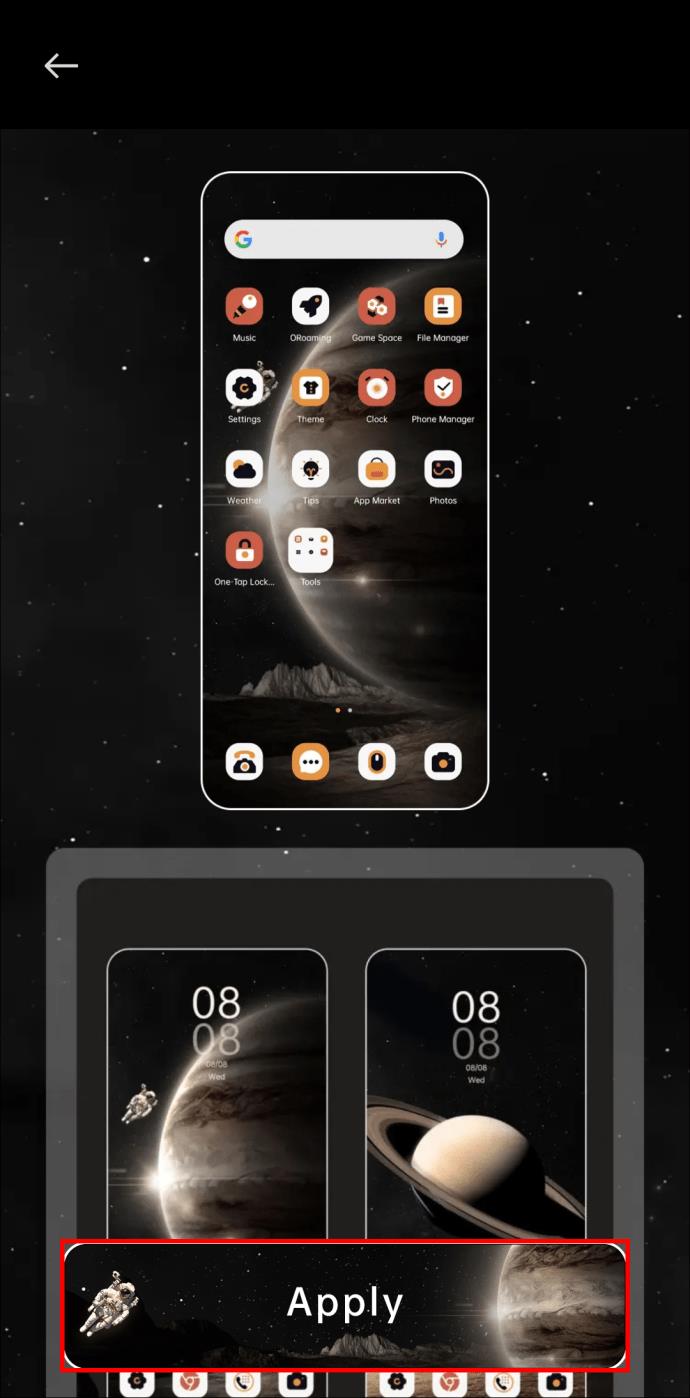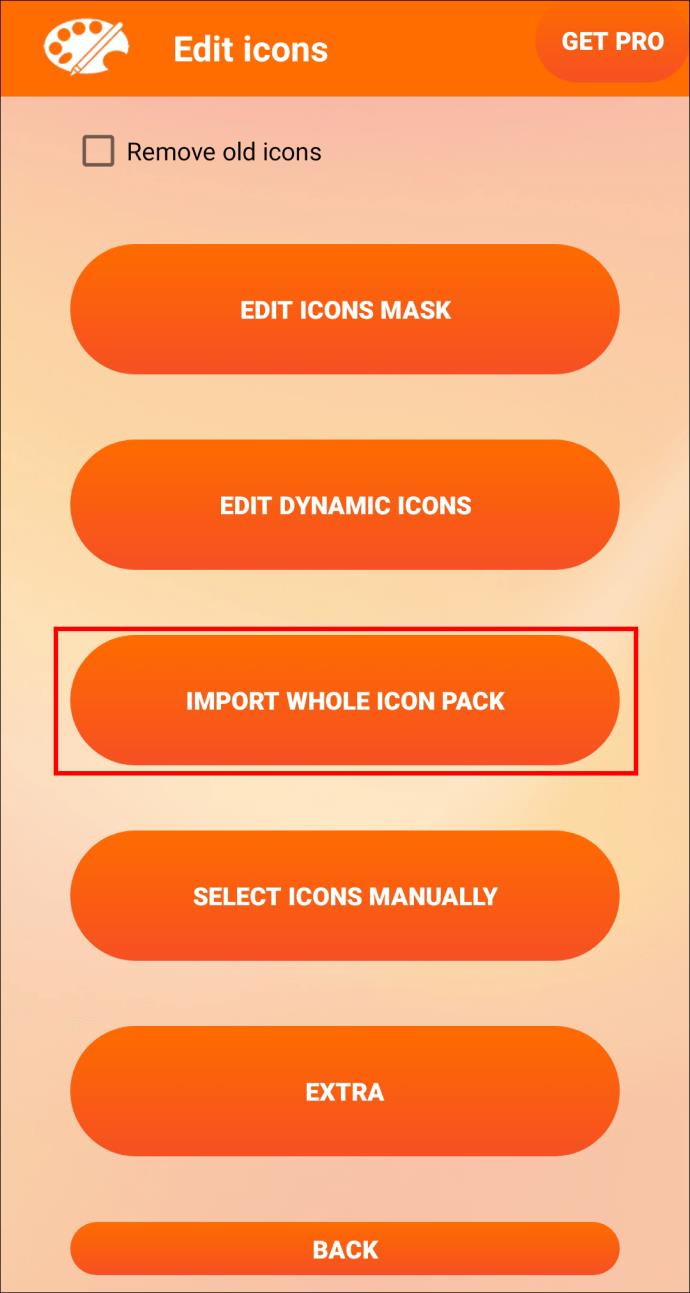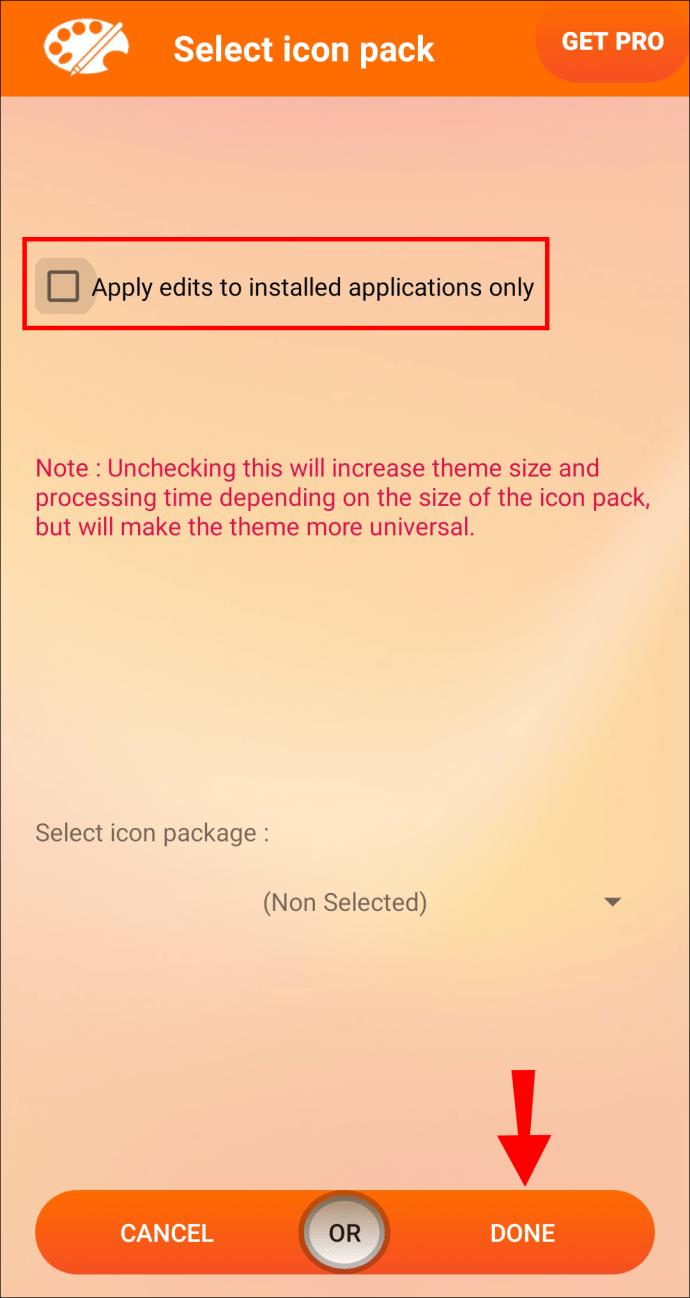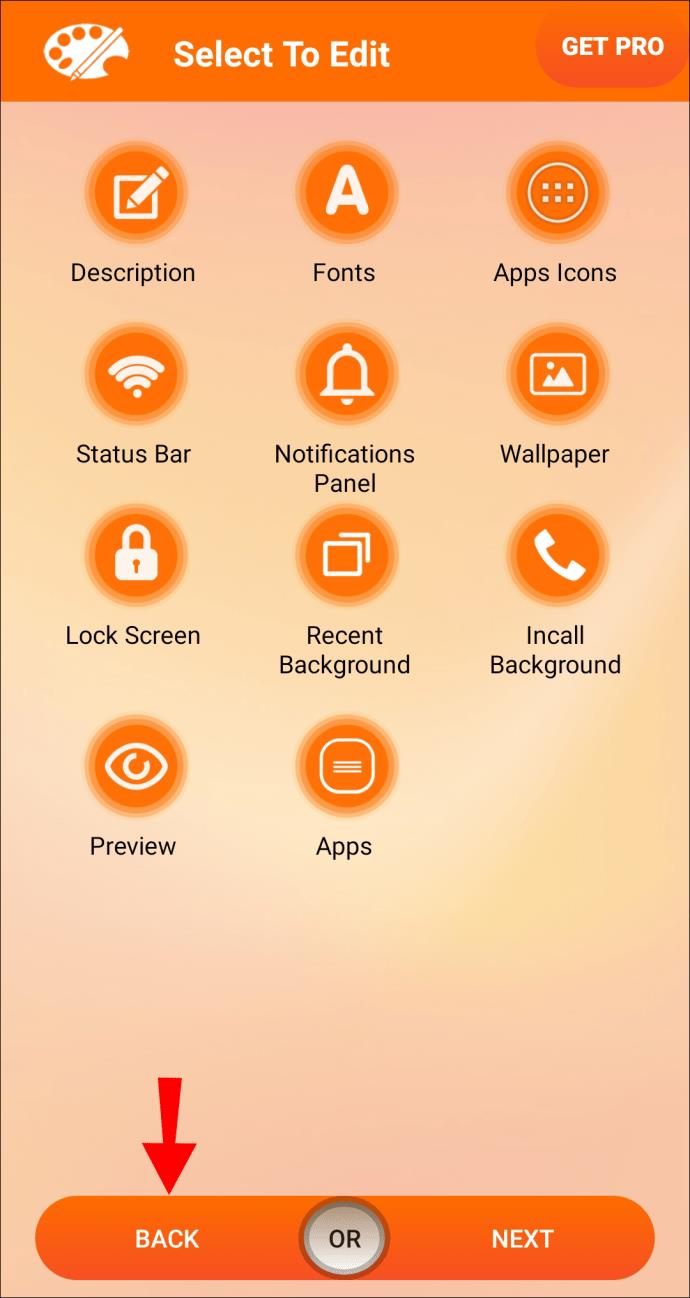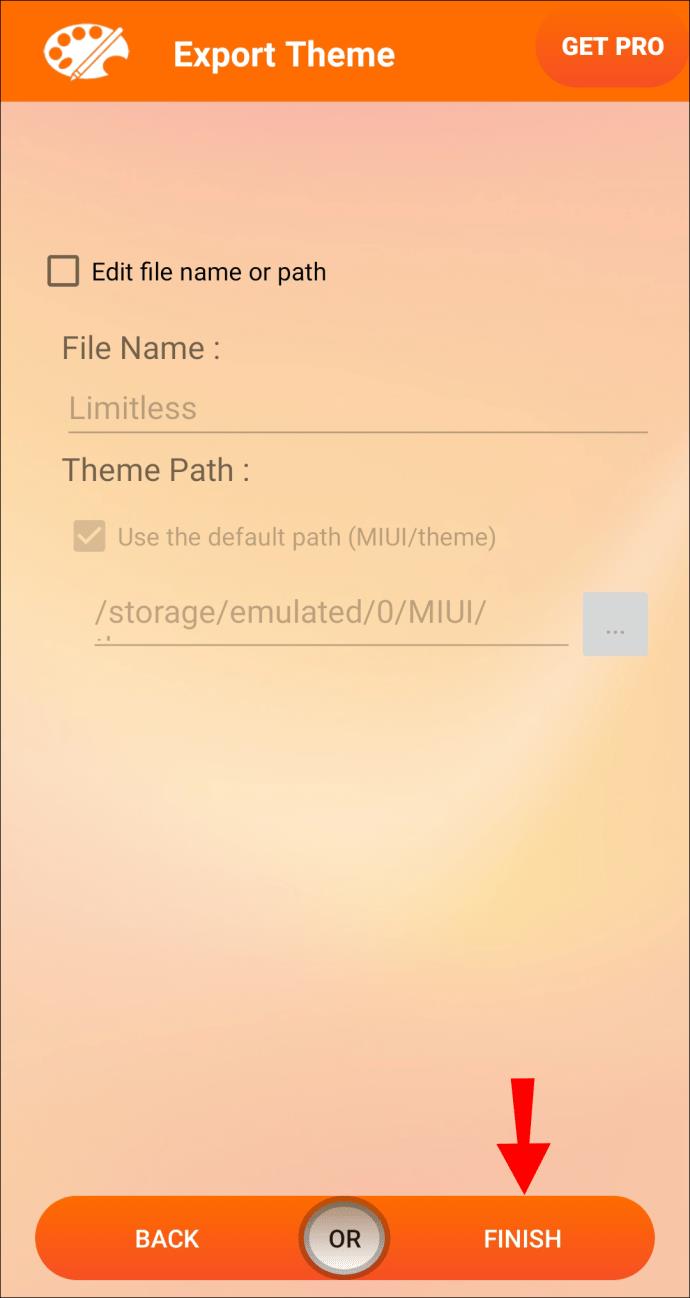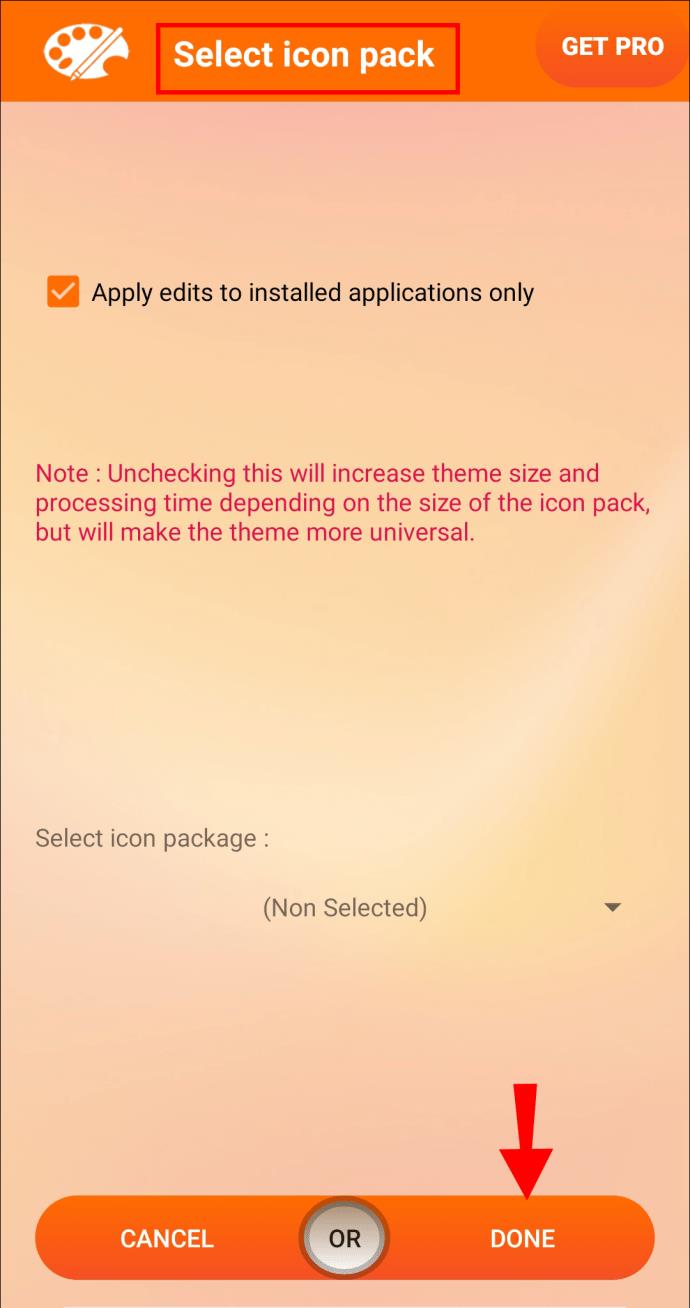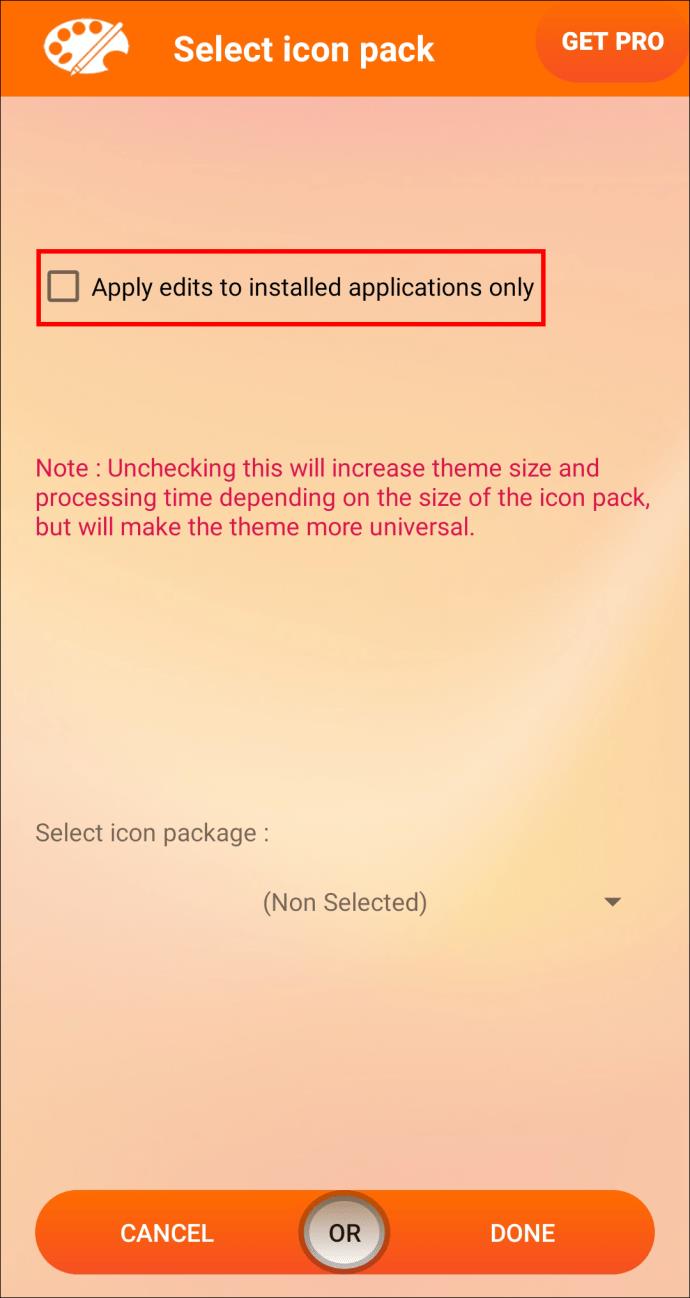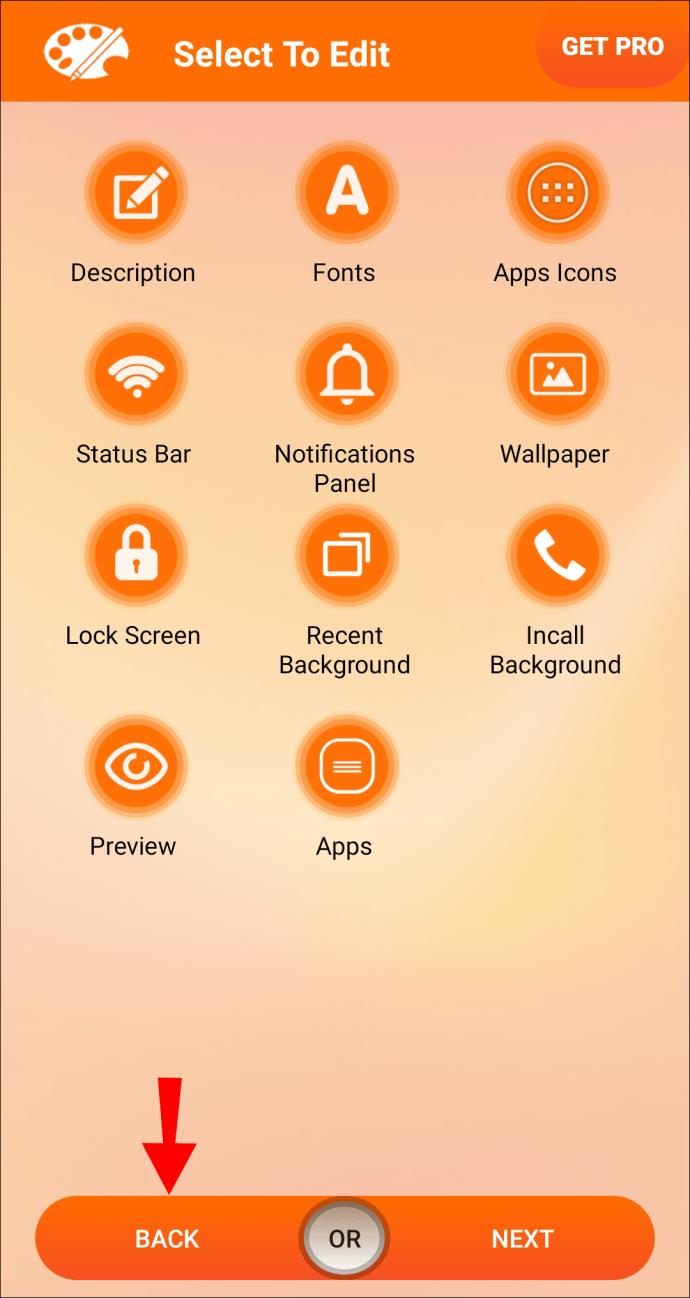Salah satu daya tarik terbesar dari jajaran smartphone Xiaomi adalah sistem operasi MIUI. Platform Android yang dimodifikasi ini ditemukan di versi ponsel kelas atas dan sangat disukai oleh pengguna. Popularitasnya sebagian karena temanya yang sangat dapat disesuaikan. Ada beberapa cara Anda dapat mengubah ikon sistem, mempersonalisasikannya agar sesuai dengan gaya khusus Anda. Artikel ini mengeksplorasi berbagai metode yang dapat Anda gunakan untuk menyesuaikan ikon MIUI Anda.

Cara Mengganti Ikon di MIUI Menggunakan Aplikasi Tema
MIUI hadir dengan aplikasi tema yang memiliki beragam pilihan. Ini menyediakan paket ikon yang dapat digunakan pengguna di perangkat mereka. Langkah-langkah ini akan menunjukkan cara menggunakan aplikasi tema untuk mengubah ikon MIUI.
- Temukan aplikasi "Tema" di ponsel cerdas Anda.
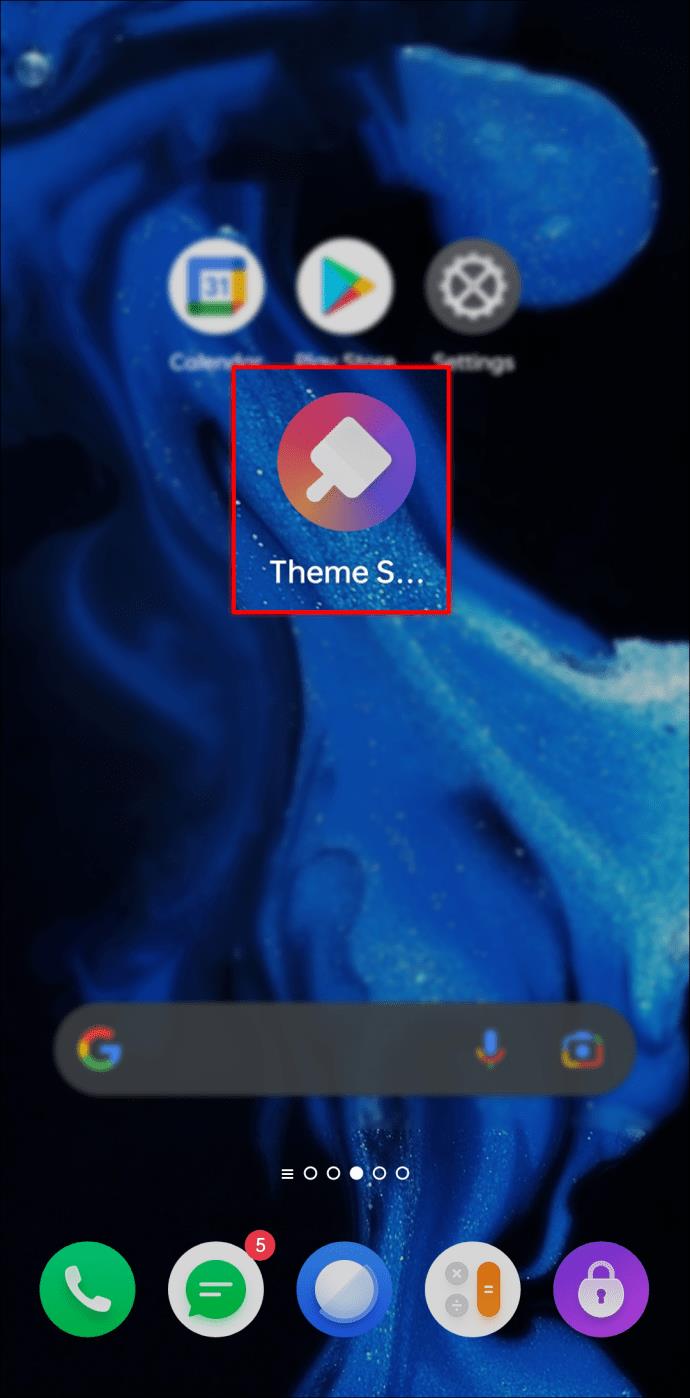
- Gulir melalui tema yang tersedia dan ketuk salah satu yang Anda suka dan pilih "Miliki sekarang".
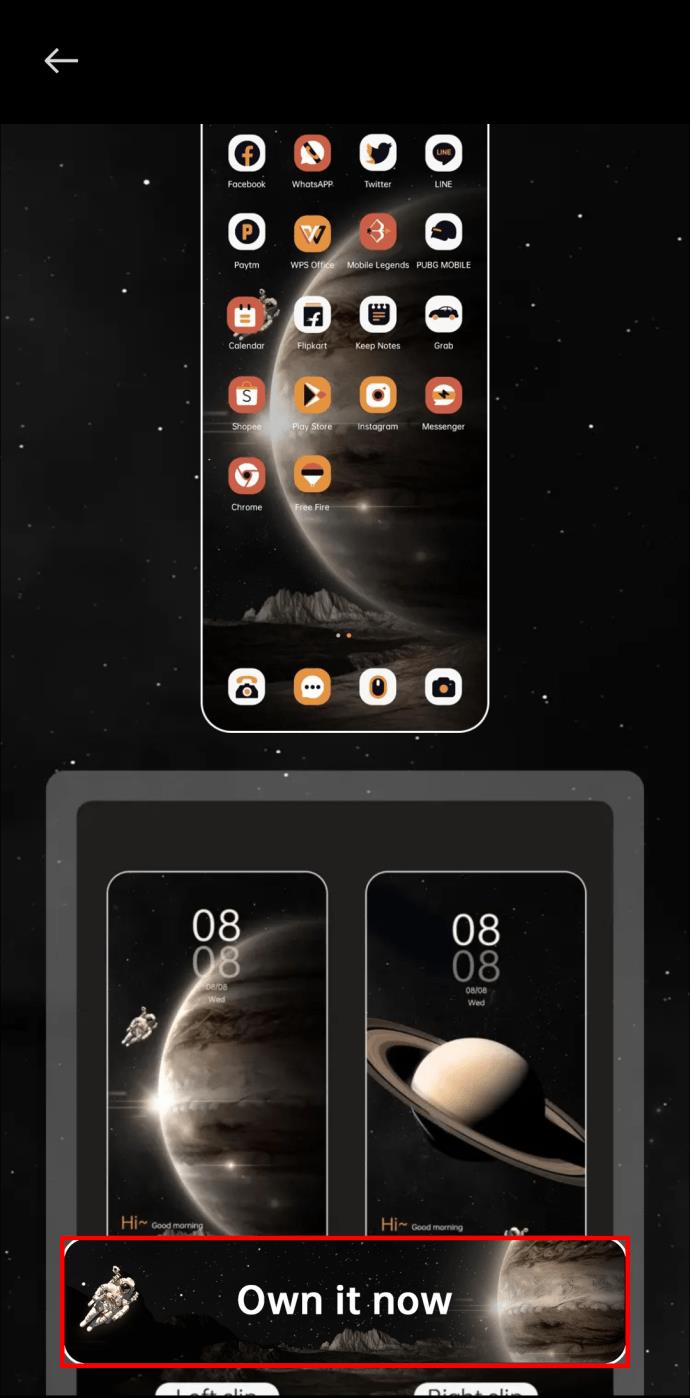
- Setelah mulai mengunduh, navigasikan ke jendela Tema.
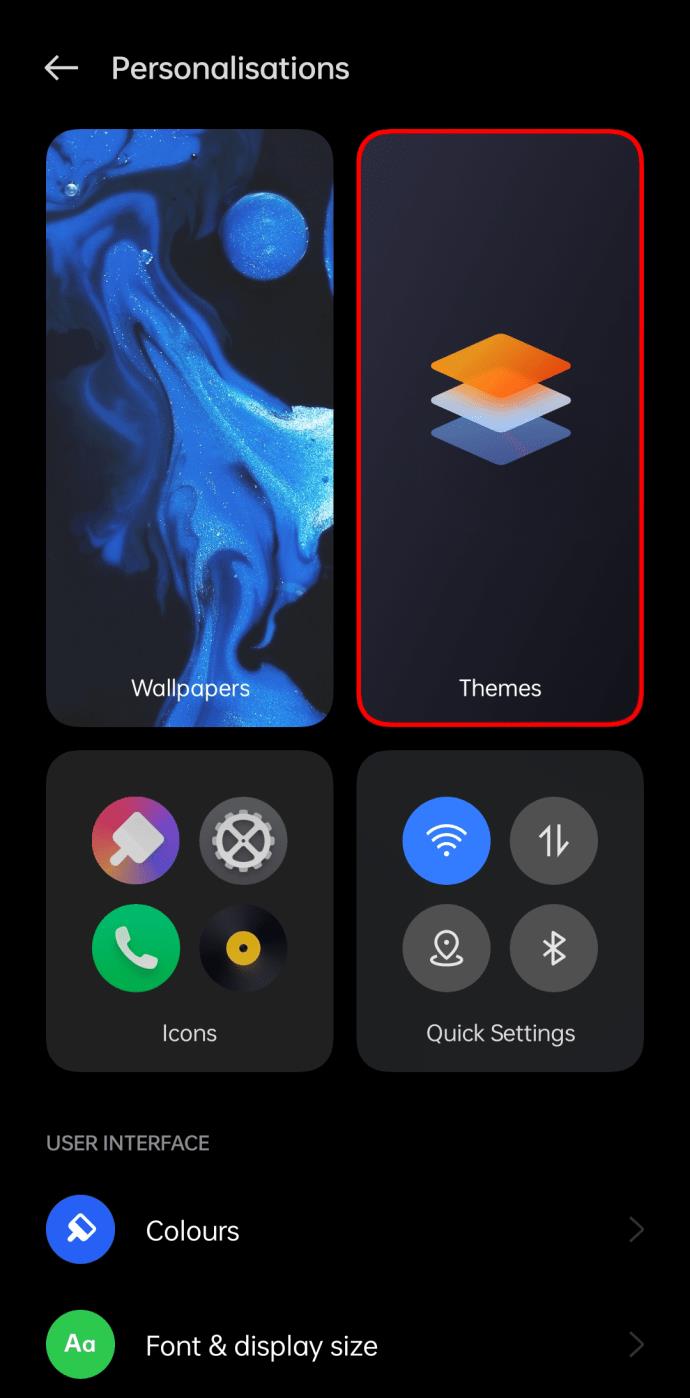
- Pilih tema yang ingin Anda terapkan.
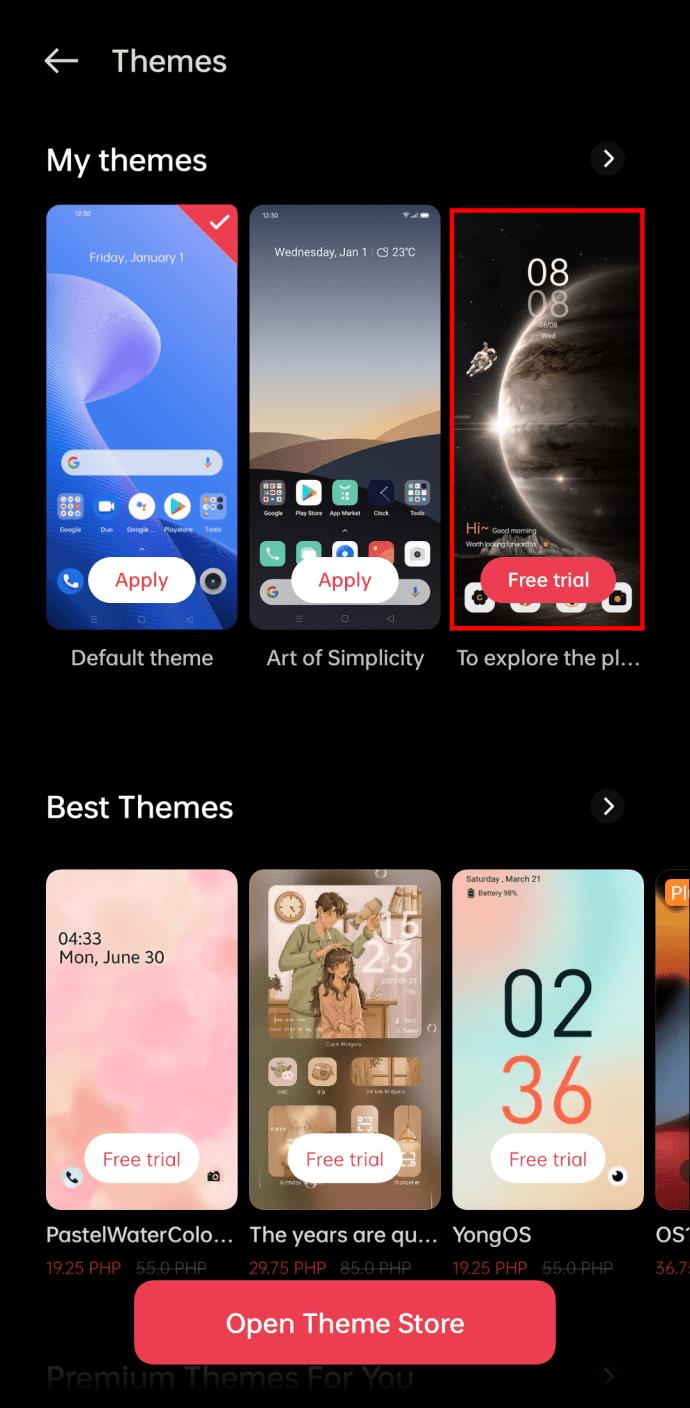
- Tekan tema yang Anda pilih, lalu tekan "Terapkan."
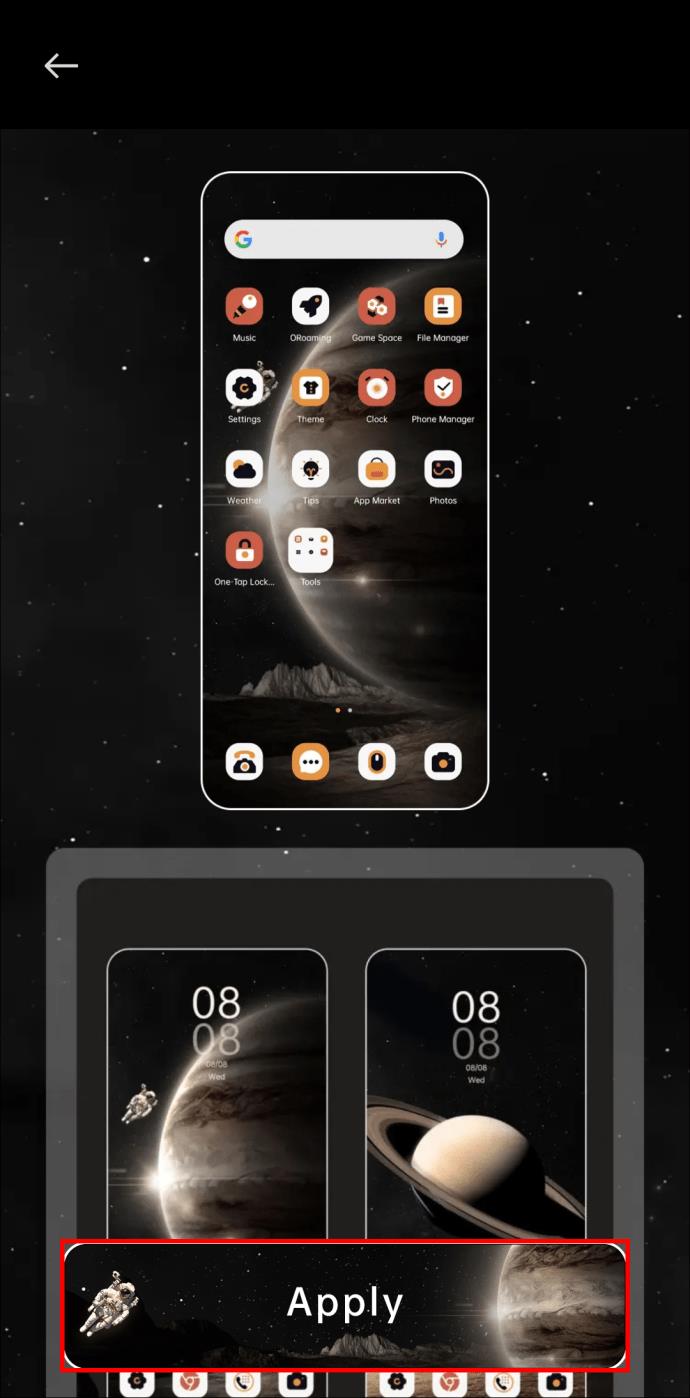
Metode ini memungkinkan Anda untuk menggunakan hanya ikon dari tema yang dipilih. Anda kemudian dapat menyesuaikan ponsel cerdas Anda sesuai keinginan Anda.
Cara Mengganti Ikon di MIUI Menggunakan Google Play Store
Google Play Store memiliki paket ikon MIUI yang dapat Anda manfaatkan untuk mendesain ulang smartphone Xiaomi Anda. Ada lebih dari 10.000 ikon yang tersedia per paket dengan pilihan desain yang berbeda. Unduh koleksi dari Play Store, dan setelah terinstal, tekan lama ikon yang ingin Anda gunakan.
Satu hal yang perlu diperhatikan adalah paket yang diunduh mungkin tidak kompatibel dengan perangkat Anda. Saat Anda mencoba menggunakannya, Anda mungkin akan mendapatkan pesan kesalahan yang mengatakan, "Tidak dapat menemukan pemasangan paket ikon di Google Play". Oleh karena itu, Anda memerlukan peluncur Android untuk membuatnya tersedia di ponsel Anda. Memasang peluncur seperti Nova Launcher seharusnya berhasil.
Cara Mengganti Ikon di MIUI Menggunakan Theme Editor
Editor Tema memungkinkan Anda untuk memodifikasi berbagai elemen tema yang dipasang di perangkat Anda. Ini juga memungkinkan Anda menerapkan paket ikon yang diunduh dari Google Play langsung ke tema lain. Aplikasi ini menyediakan metode yang dapat Anda gunakan untuk menginstal paket pihak ketiga tanpa memerlukan peluncur. Berikut cara menggunakan Editor Tema untuk mengubah ikon ponsel Anda.
- Buka aplikasi "Tema" di perangkat Anda dan pilih "Unduh" dalam tema pilihan Anda.

- Luncurkan Editor Tema dan klik "Pilih tema", lalu pilih tema yang telah Anda unduh.

- Tekan "Mulai" dan kemudian "Ikon Aplikasi" untuk memulai proses.

- Ketuk "Impor "Paket Ikon Utuh" dan kemudian "Pilih Paket Ikon."
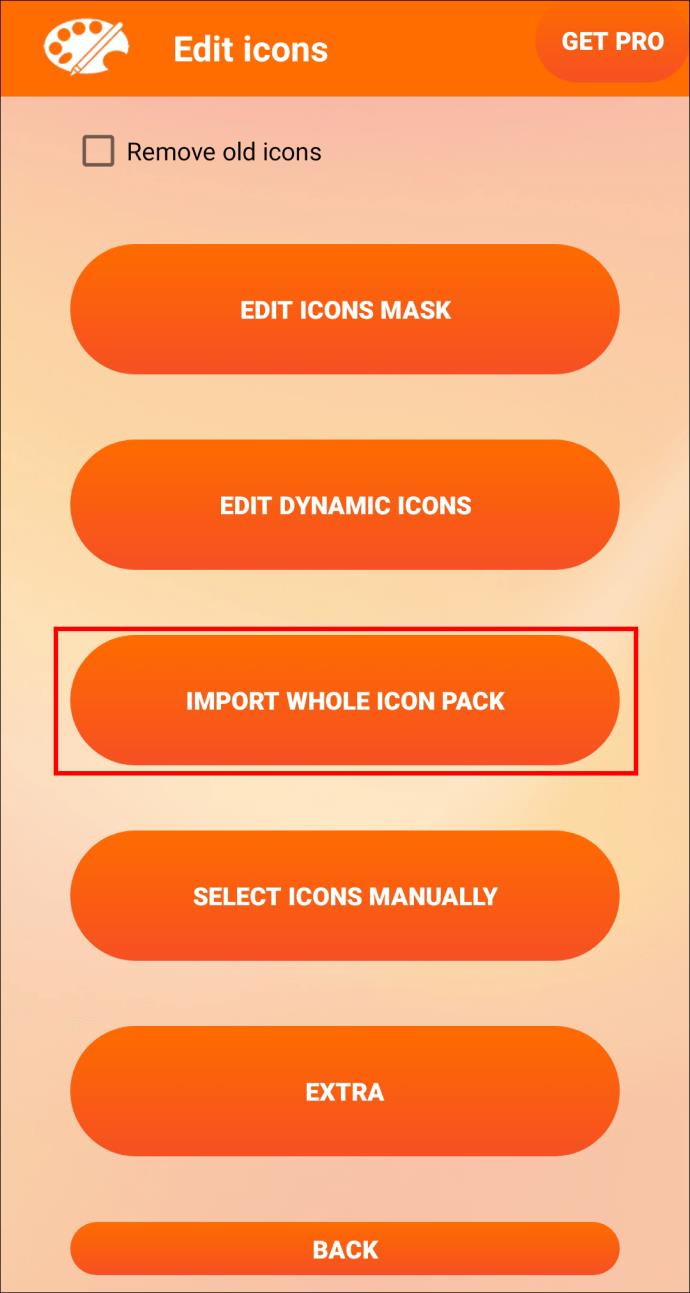
- Tekan "Selesai" dan hapus centang pada kotak yang bertuliskan "Terapkan perubahan hanya pada aplikasi yang diinstal".
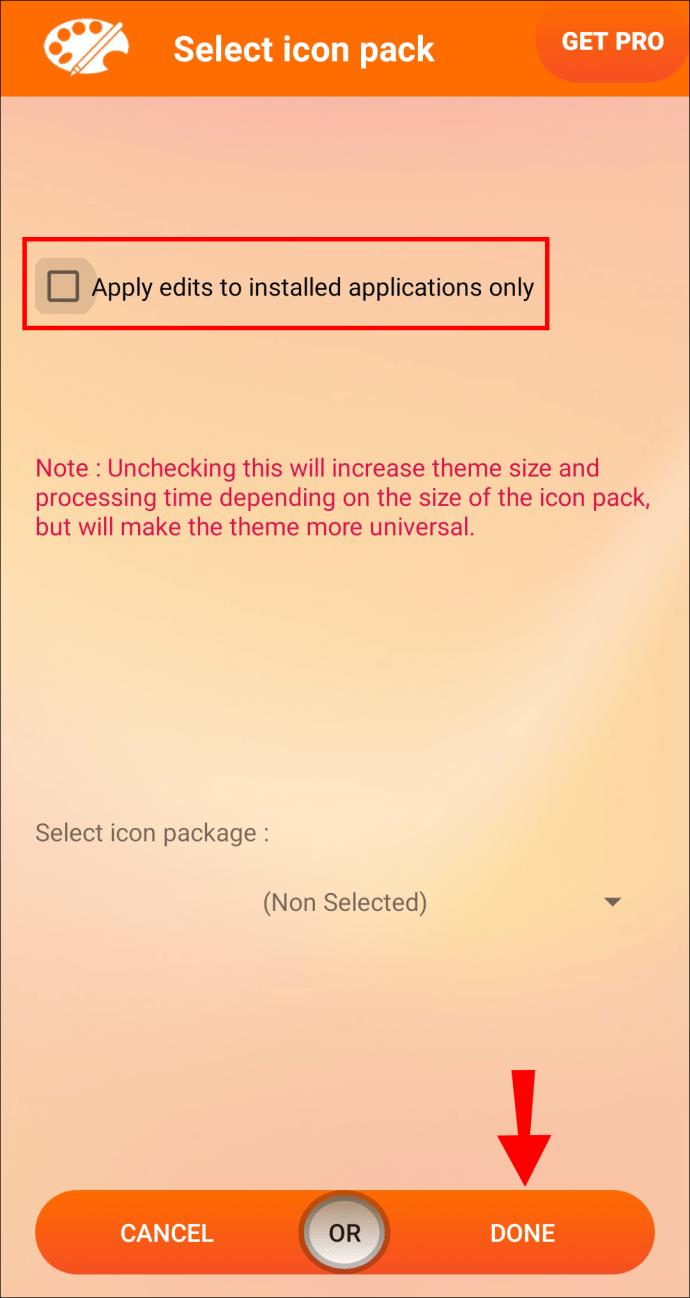
- Ketuk "Kembali" dan "Berikutnya" di jendela Editor Tema.
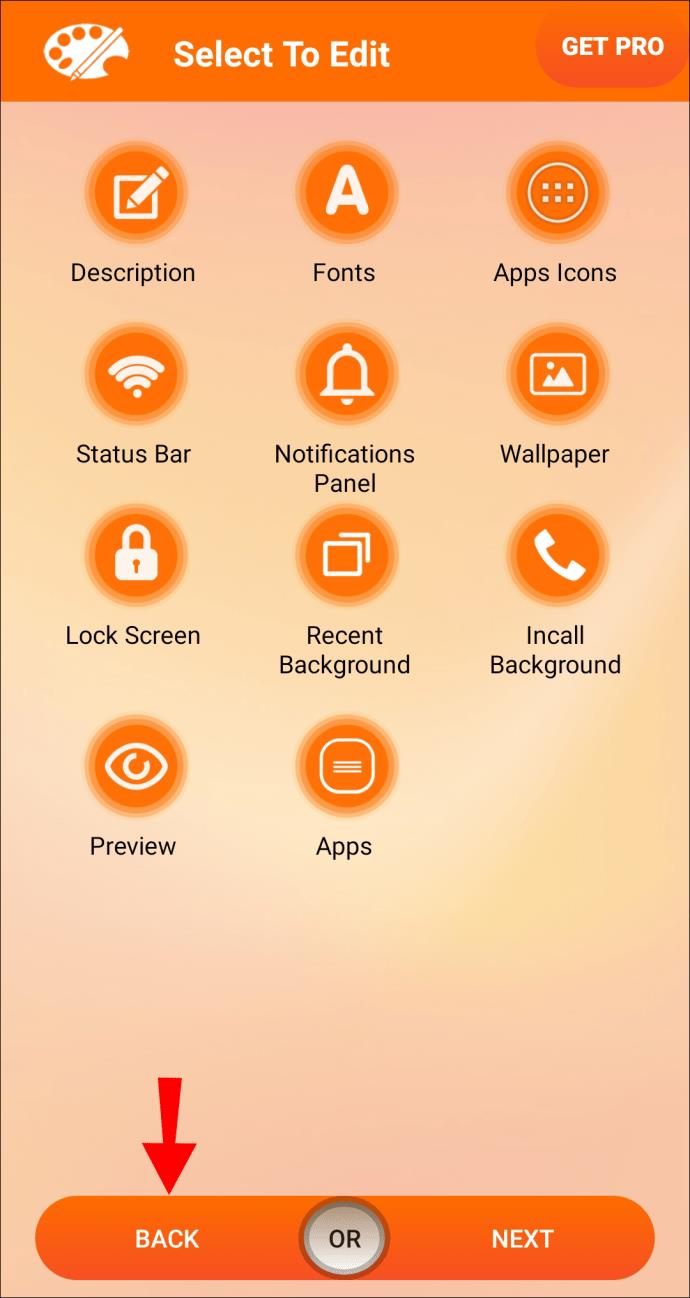
- Ketuk "Selesai" untuk menyelesaikan proses.
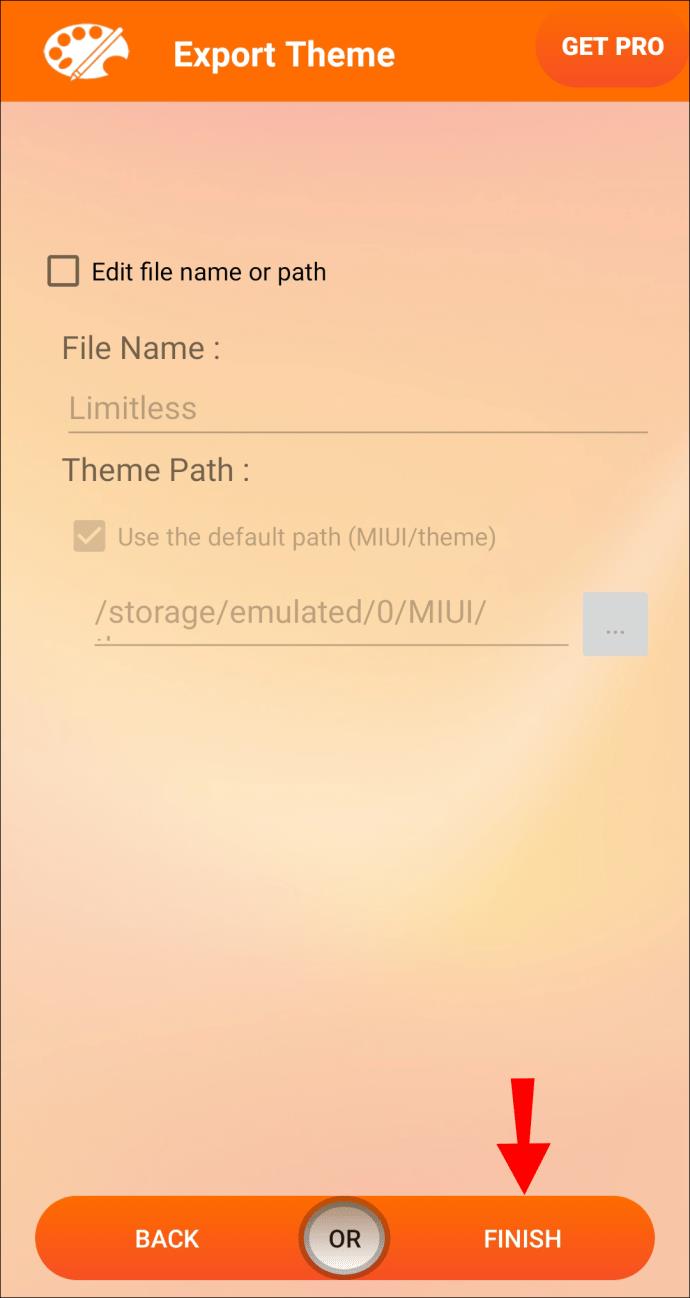
Tema Anda yang dimodifikasi sekarang tersedia di perangkat Anda dan dapat diakses melalui aplikasi Tema.
Cara Mengganti Ikon di MIUI Menggunakan Akun Designer
Meskipun ada ribuan opsi ikon yang tersedia melalui paket di Google Play Store, Anda mungkin mencari sesuatu yang berbeda. Jika Anda lebih suka ikon unik, Anda dapat membuat akun Desainer MIUI untuk menyesuaikannya.
Akun Desainer MIUI memungkinkan Anda mengimpor file ke platform menggunakan kartu SD. Dengan opsi ini, Anda bisa menjadi lebih kreatif. Anda dapat mengunggah desain Anda sendiri atau menambahkan gambar menarik yang Anda temukan secara online.
Setelah mengunggah ikon yang diinginkan ke ponsel, Anda dapat membuka aplikasi Tema untuk menyesuaikannya. Lihat cara melakukannya.
- Arahkan ke aplikasi "Tema" dan pilih "Unduh" ke desain yang ingin Anda tambahkan ke telepon.

- Buka Editor Tema dan ketuk "Pilih tema".

- Ketuk "Mulai", "Ikon Aplikasi", lalu "Impor seluruh paket ikon".

- Di menu tarik-turun yang muncul, tekan "Pilih paket ikon" lalu "Selesai".
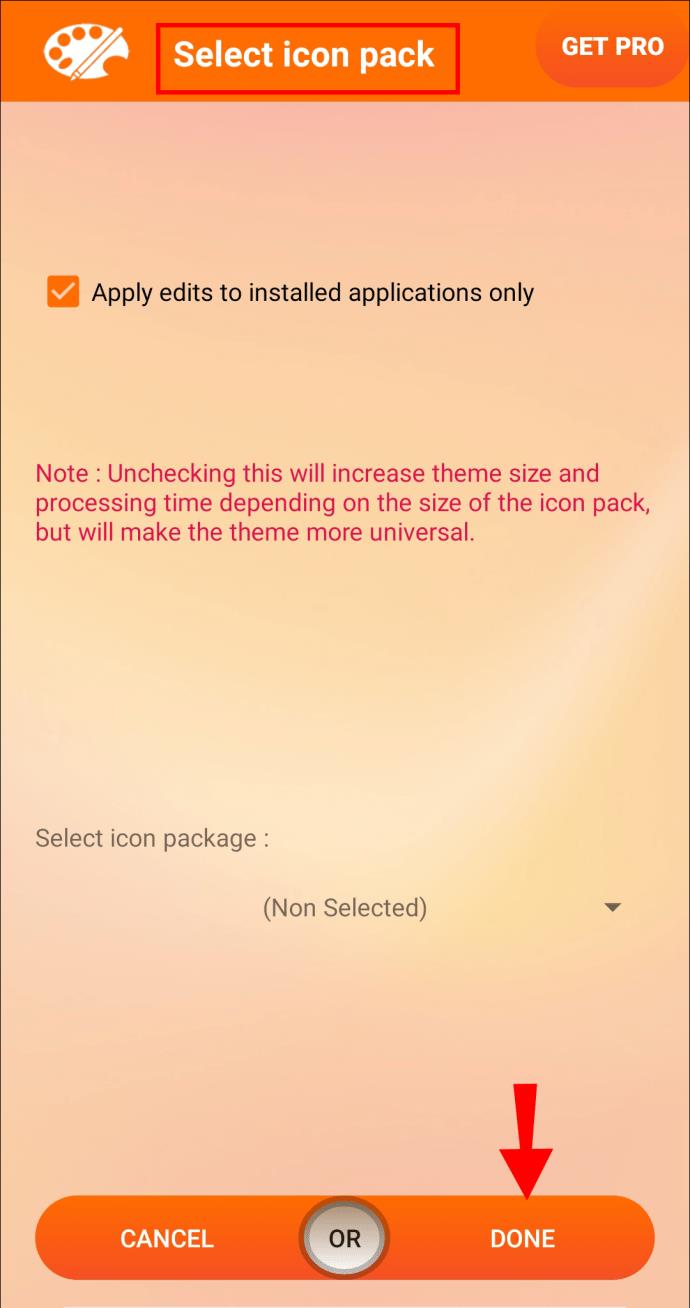
- Hapus centang pada kotak yang mengatakan, "Terapkan pengeditan hanya untuk aplikasi yang diinstal."
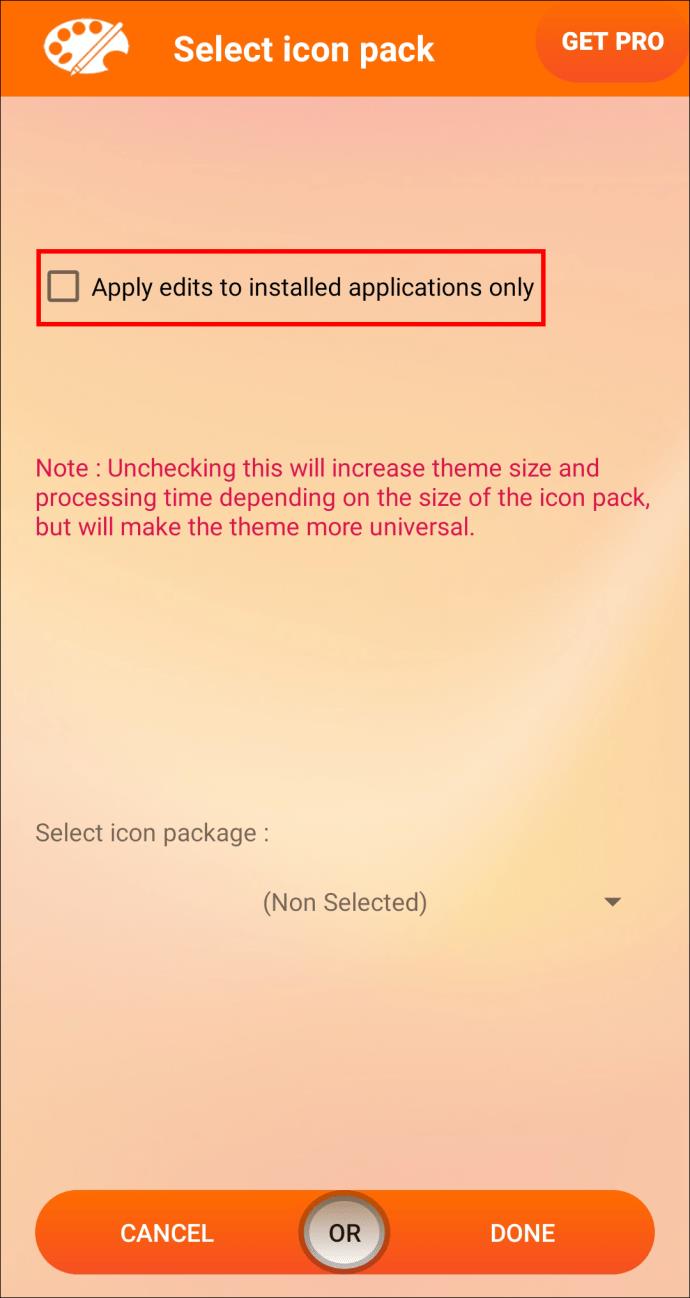
- Ketuk "Kembali" untuk kembali ke Editor Tema, lalu tekan "Berikutnya" dan "Selesai".
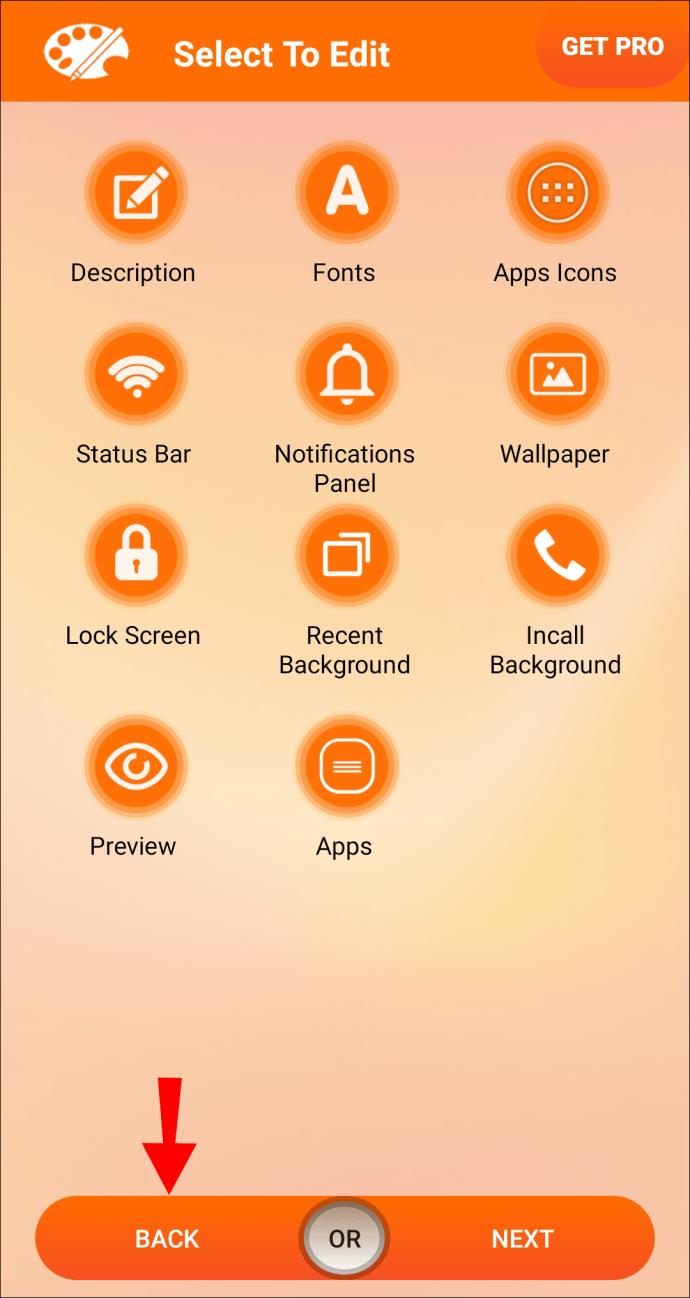
Dengan desain ikon Anda sekarang di ponsel cerdas Anda, Anda dapat menggunakannya untuk mengubah opsi MIUI Anda.
Ubah Segalanya
Kami menggunakan ponsel kami berkali-kali dalam sehari. Setelah beberapa waktu, akan sangat membosankan melihat layar awal yang sama dengan ikon lama yang sama. Salah satu faktor yang membuat ponsel MIUI begitu menarik adalah kemampuannya untuk mengubah tema dan ikon. Anda dapat menyesuaikan ponsel agar sesuai dengan gaya pribadi Anda atau mengubahnya saat Anda merasa menginginkan sesuatu yang baru. Panduan ini menunjukkan cara mengubah ikon MIUI sesuai keinginan Anda.
Sudahkah Anda mengubah ikon di MIUI? Bagaimana Anda melakukannya? Beri tahu kami di komentar di bawah.